Le logiciel de caisse Aliris * est entièrement utilisable avec un écran tactile (ou à la souris), et comme nous le verrons, le damier d'articles, présenté sur l'écran de vente, est très facilement paramétrable. Nous parlerons également de la facilité de modification d'un ticket de caisse lors de sa saisie. Enfin, nous verrons qu'Aliris intègre un astucieux système de couleurs permettant de mettre en évidence les annulations et modifications de quantités : en bleu, les modifications sur l'article venant d'être tapé, en vert, les modifications sur des articles précédemment saisis, en rouge, les annulations sur des tickets déjà payés.
Le pavé tactile, où sont positionnés les articles à taper, est-il simple à paramétrer ?
Oui, tout à fait. Il suffit d'appuyer sur le bouton "Manager" puis sur "Programmation Clavier". Vous pouvez alors voir, en bas de l'écran, votre clavier d'articles actuel, avec les fenêtres de produits (pâtisserie, viennoiserie, etc.) et les produits eux-mêmes (éclair, savarin, baguette, etc.).
Si vous cliquez maintenant sur une case de produit, une fenêtre en haut de l'écran vous permet de paramétrer très simplement ce bouton : vous pouvez alors modifier le nom du produit, choisir la couleur de la case, la taille des caractères, insérer une image, déplacer le bouton à un autre endroit du clavier, définir la mise en page du bouton, demander à ce que le prix soit indiqué, etc.
Il faut donc créer préalablement le produit et ensuite le placer manuellement sur le pavé d'articles ?
Oui, c'est une possibilité. Mais nous avons aussi un assistant qui permet de placer automatiquement tous les produits sur le pavé.
Combien de fenêtres de produits peut-on créer dans Aliris (les fenêtres sont souvent appelées familles dans les autres logiciels) ?
Vous pouvez en créer autant que vous en avez besoin, il n'y a pas de limite.

Concrètement, comment saisit-on les quantités lors d'une vente ?
Tout est fait pour que la saisie soit très rapide. Il suffit donc de choisir la quantité voulue, en appuyant sur la touche concernée (2, 3, 4, etc.), puis d'appuyer sur la touche du produit.
Au fur et à mesure que l'on saisit des articles, le ticket de caisse se remplit. On peut alors, à tout moment, modifier très simplement une quantité d'un produit que l'on a saisi précédemment : il suffit de choisir la nouvelle quantité (en appuyant sur la case de nombre voulue), puis d'appuyer sur la ligne de l'article dont on veut modifier la quantité. Comme vous le voyez, l'opération est très simple et rapide.
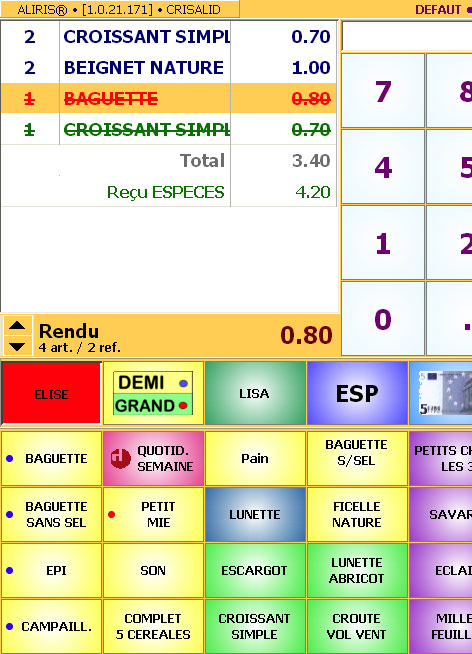
Lorsque l'utilisateur modifie la quantité d'un produit déjà saisi, Aliris en garde-t-il la trace ?
Oui, dans Aliris, toutes les annulations sont tracées. Par exemple, admettons que vous ayez saisi un ticket avec 3 croissants, 2 beignets, et une baguette. Si maintenant, vous voulez revenir en arrière et modifier la quantité des croissants pour qu'il n'y en ait finalement que deux, il suffit de faire l'opération que l'on a décrite précédemment : appuyer sur la case "2", puis sur la ligne "3 croissants". Aliris corrigera alors la ligne en indiquant maintenant "2 croissants", mais créera aussi automatiquement une nouvelle ligne pour indiquer qu'un croissant a été finalement retiré de la vente. Cela se matérialisera par une nouvelle ligne "1 croissant" barrée.
Un système simple de couleurs permet aussi au commerçant de rapidement vérifier la manière dont les annulations ont été faites. Par exemple, si le vendeur annule un produit qu'il vient juste de taper, la ligne du produit sera barrée et indiquée en bleu (la couleur normale des lignes du ticket) ; par contre, s'il annule ou modifie la quantité d'un produit précédemment tapé, la ligne d'annulation (barrée) apparaîtra en vert, ceci afin de bien mettre en évidence les annulations un peu plus sensibles.
Notre logiciel de caisse Aliris utilise également un troisième niveau de couleur : le rouge. Cette couleur est utilisée pour mettre en évidence les annulations ou les modifications de quantité faites alors que le ticket de caisse a déjà été encaissé.
Pour résumer, les modifications sur des produits venant juste d'être tapés sont donc indiquées en bleu, ce sont souvent de simples erreurs de saisie. Les modifications sur des produits que l'on a saisis antérieurement sont indiquées en vert, elles sont à surveiller. Enfin, les modifications sur des tickets de caisse déjà encaissés sont indiquées en rouge, ce sont les plus sensibles.
⬇︎ Fiche du logiciel :
⬇︎ Compléments et comparatif avec d'autres logiciels :
- Fonction utile pour : boulangerie, pâtisserie, sandwicherie (boulanger, patissier)
- Fonction utile pour : traiteur, boucherie, charcuterie, épicerie fine
- Fonction utile pour : confiserie, chocolaterie
- Personnalisation de l'écran de caisse (boulangerie, métiers de bouche)
- Paramétrage de l'écran de caisse (boulangerie, métiers de bouche)
- Nombre de familles d'articles maximum sur l'écran de caisse (boulangerie, métiers de bouche)
- Ergonomie de l'écran de caisse (boulangerie, métiers de bouche)
- Modification d'un ticket de caisse (boulangerie, métiers de bouche)
- Identification des différents types de modification d'un ticket (boulangerie, métiers de bouche)
- Identification des modifications de ticket après encaissement (boulangerie, métiers de bouche)
- Traçabilité des modifications d'un ticket de caisse (boulangerie, métiers de bouche)

